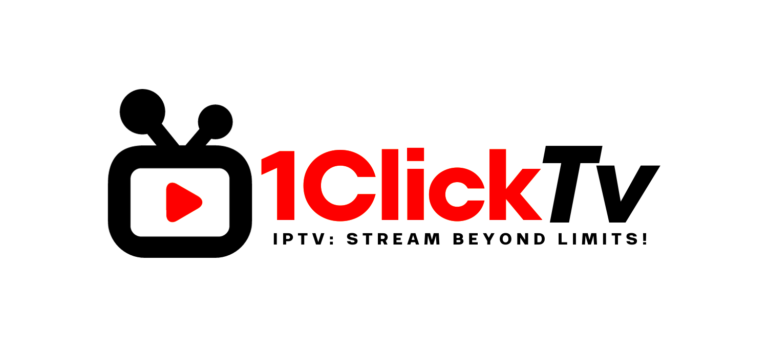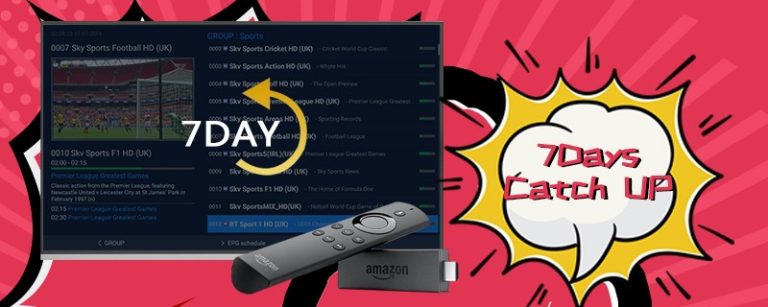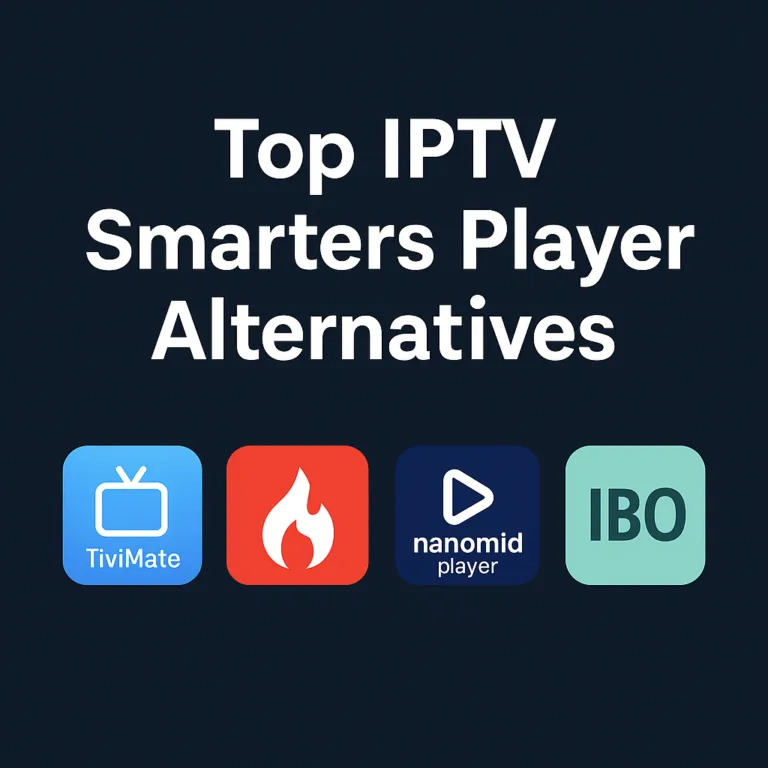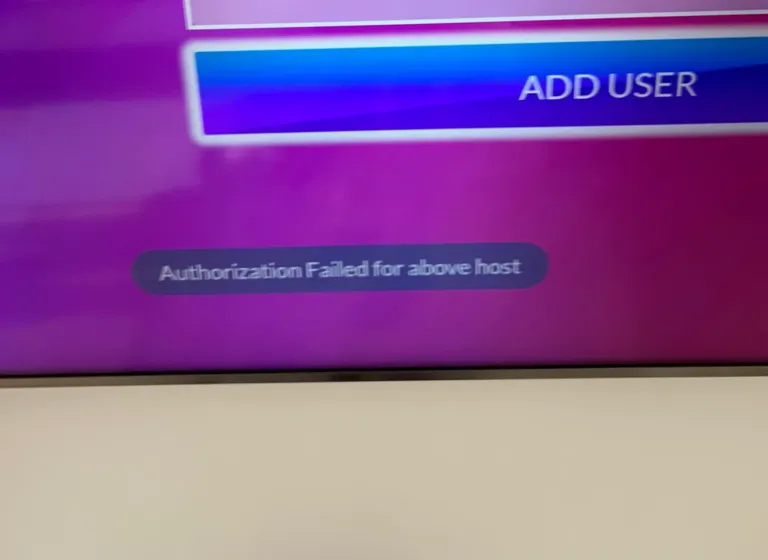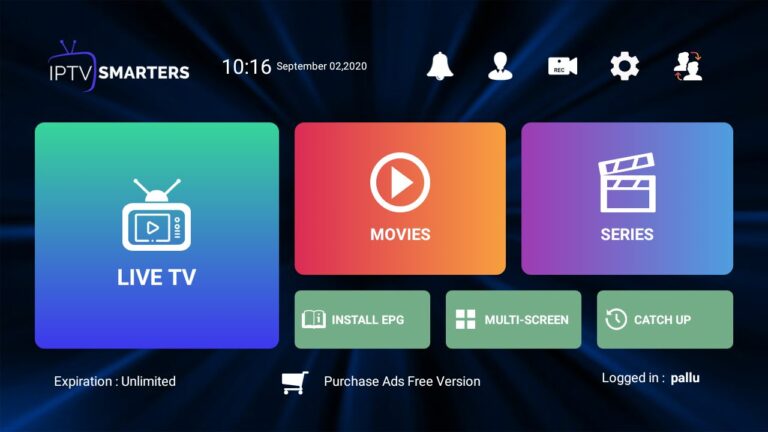オープンボックスは、手頃な価格で使いやすく、特にCCCamユーザーであれば簡単であるため、長年にわたって最も人気のあるボックスの1つである。現在、OpenboxのIPTVが市場を支配しているため、Openboxユーザーの中には、CCCamを使用する以外に選択肢がない人もいる。 IPTVサービス をクリックしてください。 IPTVとは?
注意:RAMは、IPTVプレーヤーが最初にビデオをバッファリングしてから再生するので、IPTVが依存するものです。Openbox v8sのRAMとCPUは中程度なので、チャンネルを切り替えた後や、理由もなくOpenboxがクラッシュすることがあります。Openbox IPTV PlayerでIPTVをご利用の際は、ご期待をお捨てください。
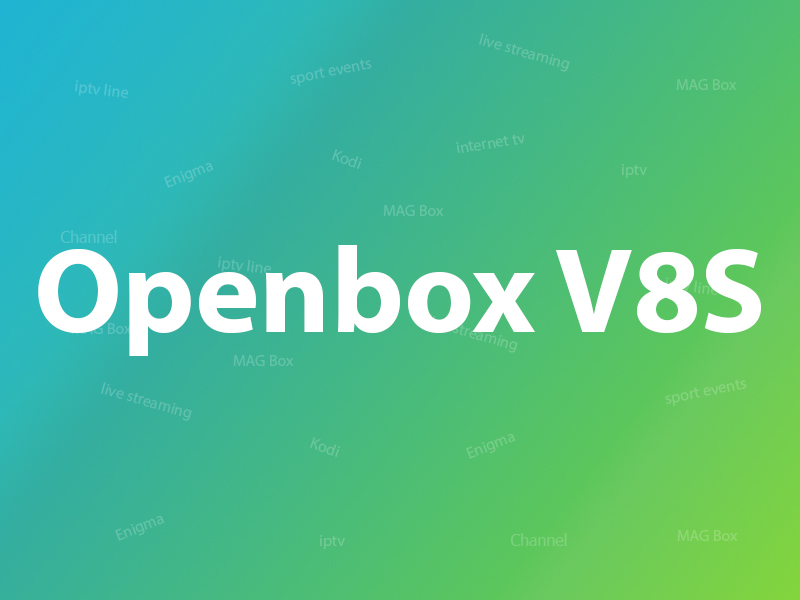
よく知られている IPTV Openbox v8sのプレーヤーアプリはWebTVと呼ばれています。USBメモリーを使ってm3uファイルをOpenbox v8sにインポートすれば作業は完了ですが、このセットアップには2つの方法があります。1つ目は一般的な方法で、WebTVアプリのメニューからファイルをアップロードする方法です。この方法がうまくいかない場合や、WebTVアプリのページに「USBで読み込む」オプションがない場合は、Openboxのツールメニューにあるアップグレードページからm3uファイルをアップロードする必要があります。 M3Uとは?
推薦:もしm3uファイルが "name.m3u "のようであれば、"name "を "WebTV "に変更し、フォーマットはm3uのままにしてください。WebTVアプリは、WebTV.m3u名のm3uファイルを正しく読み取ります。
チャンネルの表示に問題がある場合は、OpenboxとWi-Fiルーターを再起動することをお勧めします。
OpenboxにIPTVチャンネルを追加する方法
ステップ1:以下の作業に従ってください:
1-Web.m3uファイルの入ったUSBを接続します。
2-オープンメニュー
3-右の"マルチメディア"
4-リストから"ウェブティービー"
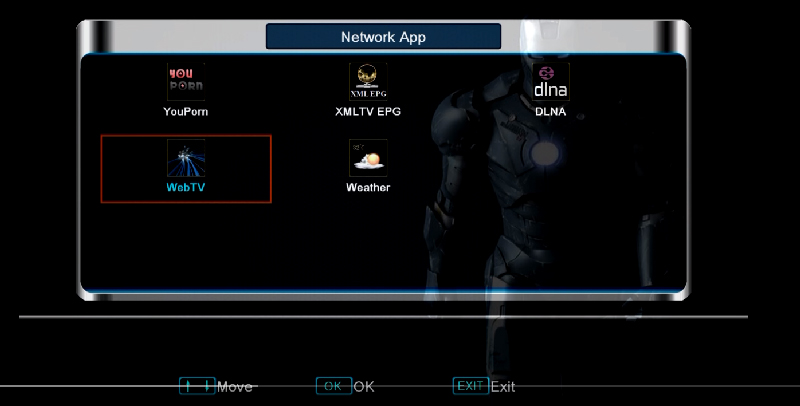
ステップ2:そのリストにすでにチャンネルがある場合は、緑のボタンを押して空にしてください: デル・オール 黄色のボタンを押して"USBで読む「チャンネルが表示されます。
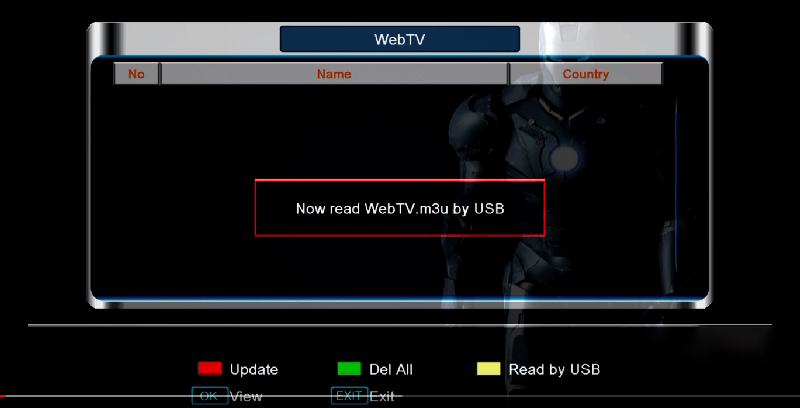
ステップ3:もし ない 黄色のオプション USBで読む"を選択し、メインメニューに戻って"ツール".
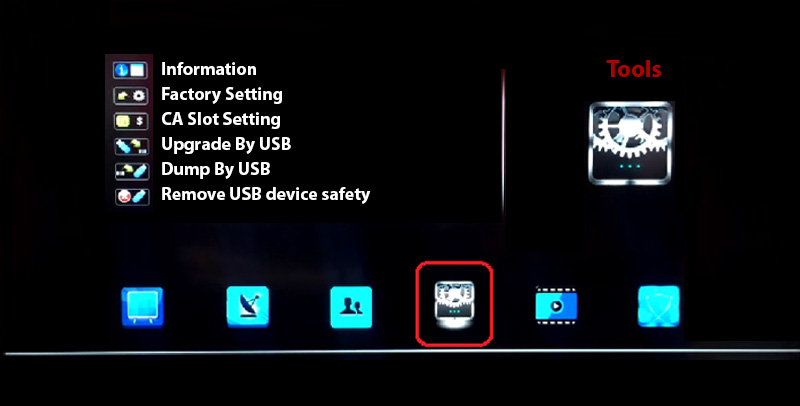
ステップ4:を選択します。USBによるアップグレード".
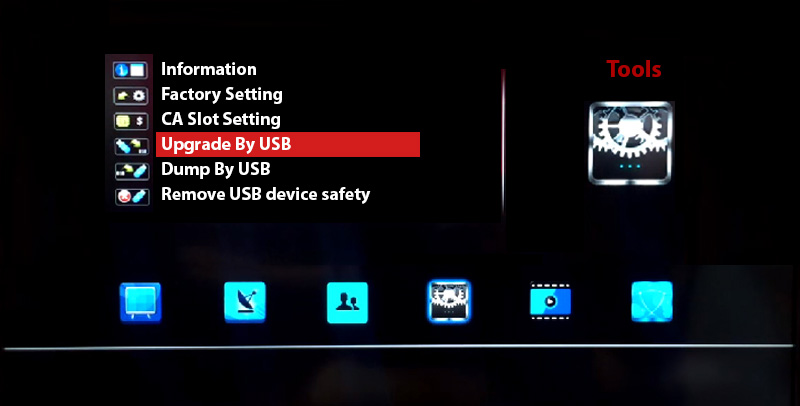
ステップ5:次のページで、アップグレードモードを"その他のファイル"を選び、リストの一番下から"セレクト&アップグレード".を押す。 OK それに乗っている。
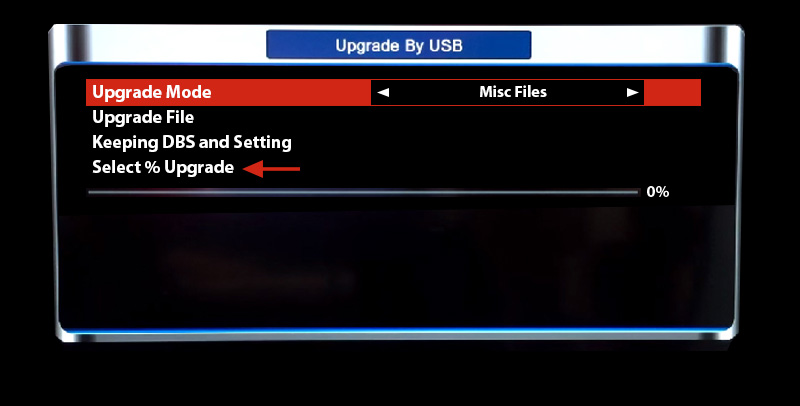
ステップ6:ポップアップしたウィンドウから、" を選択します。WebTV.m3u(ウェブストリーム)"と表示され、右側に緑色のティックが表示されることを確認する。その後、黄色のボタンを押して アップグレードだ。
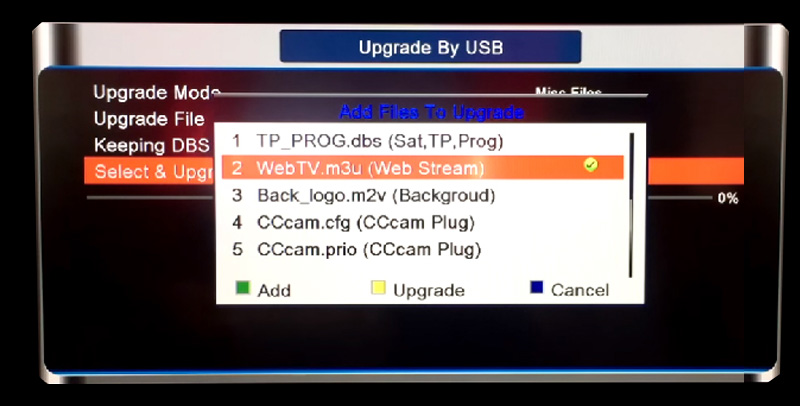
処理が終わると、""というメッセージが表示されます。アップグレードが終了しました。情報キーを押して結果を見る".ここでexitを2回押し、メインメニューに戻る。 マルチメディア オープン WebTVアプリ チャンネルがリストに表示されます。
この記事に関するご意見・ご質問は、下記のコメント欄までお気軽にお寄せください。ありがとうございました。
オープンボックスの特徴
- デュアルコアCPU、600 MHz MIPSプロセッサ
- DDR III 256M、ROM 400M、シリアルフラッシュ 8M
- DVB S2復調器
- MPEG-4 H.264/AVCメイン・プロファイル・レベル3およびハイ・プロファイル・レベル4.1に完全準拠;
- MPEG-2 MP@HL & MP@ML; MPEG-1 Layer I & II & III, デジタルオーディオ (AC3);
- C/Kuバンド衛星から受信可能なSCPCおよびMCPC;
- マルチLNB-スイッチング制御(DiSEqC1.0/1.1/ユニカブル/1.2/1.3(USALS)対応)
- 日大の検索に対応;
- MPEG-5をサポート;
- 多言語のDVB字幕とテレテキストをサポート;
- 自動および手動チャンネルスキャンオプション;
- 自動サービススキャン
- チャンネル変更時間 < 1秒
- 多言語のOSDとスキンサポート
- スクリーンメニュー(OSD)の多言語サポート:英語、フランス語、ドイツ語、イタリア語、スペイン語、
- スウェーデン語, デンマーク語, ギリシャ語, ポルトガル語, フィンランド語, オランダ語, トルコ語, チェコ語, 選択可能